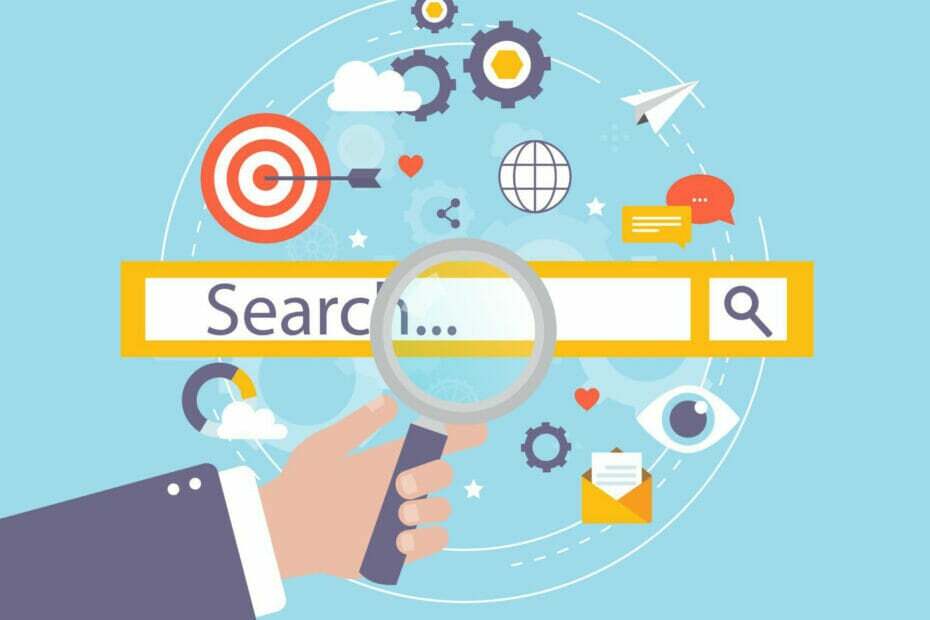- Παρόλο που είναι υπέροχο για παρακολούθηση, μπορεί να είναι δύσκολο να μοιραστούν, να αποθηκευτούν και να μεταφορτωθούν αρχεία βίντεο λόγω του μεγάλου μεγέθους τους.
- Υπάρχουν πολλοί εύκολοι τρόποι για να κάνετε ZIP ένα αρχείο βίντεο και σε αυτό το άρθρο, θα σας προσφέρουμε τα ακριβή βήματα που μπορείτε να κάνετε.
- Ρίξτε μια ματιά σε μαςΕνότητα λογισμικού επεξεργασίας βίντεο όπου μπορείτε να βρείτε περισσότερους οδηγούς για σχετικά θέματα βίντεο.
- Μην ξεχάσετε να προσθέσετε σελιδοδείκτη σε μας Πώς να το Hubγια να βρείτε παρόμοιες συμβουλές για τα προβλήματά σας.
![ποιοι είναι οι καλύτεροι τρόποι για να ZIP ένα αρχείο βίντεο [Windows 10, Mac]](/f/ae73a79bce7319419a76cfd0ddfa6372.jpg)
Αυτό το λογισμικό θα διατηρήσει τα προγράμματα οδήγησης σας σε λειτουργία και σε λειτουργία, διατηρώντας έτσι ασφαλή από συνηθισμένα σφάλματα υπολογιστή και αστοχία υλικού. Ελέγξτε όλα τα προγράμματα οδήγησης τώρα σε 3 εύκολα βήματα:
- Κατεβάστε το DriverFix (επαληθευμένο αρχείο λήψης).
- Κάντε κλικ Εναρξη σάρωσης για να βρείτε όλα τα προβληματικά προγράμματα οδήγησης.
- Κάντε κλικ Ενημέρωση προγραμμάτων οδήγησης για να λάβετε νέες εκδόσεις και να αποφύγετε δυσλειτουργίες του συστήματος.
- Το DriverFix έχει ληφθεί από το 0 αναγνώστες αυτόν τον μήνα.
Τα αρχεία βίντεο είναι συνήθως πολύ μεγάλα και αυτό μπορεί να προκαλέσει κάποια προβλήματα όταν θέλετε να τα μοιραστείτε με άλλους, να τα ανεβάσετε σε διαφορετικούς ιστότοπους και ακόμη και να τα φιλοξενήσετε.
Παρόλο που το 1MB βίντεο δεν διαρκεί περισσότερο από ένα λεπτό, χωρίς συμπίεση μπορεί να χρειαστεί έως και 120-130 MB χώρο στο δικό σας Windows 10 συσκευή ή Mac.
Εάν η υψηλότερη δυνατή ανάλυση για τα αρχεία βίντεο δεν είναι κάτι εξαιρετικά σημαντικό, τότε η συμπίεση του αρχείου είναι η καλύτερη λύση εδώ.
Όχι μόνο θα μπορείτε να μοιράζεστε και να ανεβάζετε εύκολα το αρχείο βίντεο, αλλά θα ελευθερώσετε επίσης χώρο στη συσκευή σας.
Σε αυτό το άρθρο θα σας δείξουμε μερικά εύκολα βήματα που μπορείτε να κάνετε για να συμπιέσετε τα αρχεία .mov στα Windows 10 και Μακ, οπότε φροντίστε να συνεχίσετε να διαβάζετε.
1. Δοκιμάστε το WinZip

Υπάρχουν πολλά εργαλεία εκεί έξω που μπορείτε να χρησιμοποιήσετε για να συμπιέσετε τα αρχεία βίντεο και αφού τα δοκιμάσετε, θα σας συνιστούσαμε να δοκιμάσετε WinZip.
Η κοινή χρήση, η επεξεργασία και η διαχείριση αρχείων είναι μερικά από τα εκπληκτικά χαρακτηριστικά της. Αυτό το λογισμικό all-in-one πρέπει να προσφέρει περισσότερα από απλώς επιλογές συμπίεσης.
Εάν ανησυχείτε για το απόρρητο των αρχείων σας, βεβαιωθείτε ότι το WinZip θα σας καλύψει. Οι ισχυρές δυνατότητες κρυπτογράφησης θα διατηρήσουν τα αρχεία βίντεο προστατευμένα ενώ τα συμπιέζετε.
Η πλοήγηση και η εργασία με το WinZip είναι εύκολη και διαισθητική και με λίγα μόνο κλικ θα μπορείτε να συμπιέσετε τα επιθυμητά αρχεία βίντεο.
Το WinZip συνδέεται με το μεγαλύτερο cloud storage εκεί έξω, όπως το Google Drive, Dropbox, OneDrive και επιτρέπει την εύκολη πρόσβαση στα αρχεία και τα έγγραφά σας.
Ας ρίξουμε μια γρήγορη ματιά στα βασικά χαρακτηριστικά του:
- Εξαγωγή αρχείων.
- Ενσωμάτωση του Microsoft Teams.
- Επισκευή αρχείων ZIP.
- Προστασία με κωδικό πρόσβασης.
- Λειτουργίες File Manager και File Splitter.
- Επιλογές δημιουργίας αντιγράφων ασφαλείας και κοινής χρήσης δεδομένων.

WinZip
Συμπίεση όλων των σημαντικών αρχείων .mov με αυτό το περίπλοκο εργαλείο με ελάχιστη απώλεια ποιότητας. Δοκίμασέ το τώρα!
Επισκέψου την ιστοσελίδα
2. Χρησιμοποιήστε το VLC για να συμπιέσετε το αρχείο βίντεο

- Λήψη VLC και εκτελέστε το στη συσκευή σας.
- μεταβείτε στο Μενού αρχείου και επιλέξτε το Μετατρέπω επιλογή.
- Κάντε κλικ στο Προσθήκη κουμπιού και στη συνέχεια επιλέξτε το βίντεο που θέλετε να μετατρέψετε.
- Στη συνέχεια, κάντε κλικ στο Μετατροπή / αποθήκευση κουμπί.
- Στην ενότητα Προφίλ, επιλέξτε Βίντεο - H.265 + MP3 (MP4).
- Κάντε κλικ στο Προορισμός και επιλέξτε το μέρος όπου θέλετε να αποθηκευτεί το αρχείο.
- Στη συνέχεια, κάντε κλικ στο Ανοιξε.
- Τέλος, κάντε κλικ στο Αρχή και περιμένετε να ολοκληρωθεί η διαδικασία μετατροπής.
- Μπορεί να χρειαστούν λίγα λεπτά για να ολοκληρωθεί η διαδικασία συμπίεσης, ανάλογα με το μέγεθος του αρχείου βίντεο. Φροντίστε να διατηρήσετε το παράθυρο ανοιχτό μέχρι να ολοκληρωθεί, διαφορετικά η διαδικασία θα μπορούσε να είναι κατεστραμμένη.
Σημείωση: Παράμετροι όπως κωδικοποιητής, ρυθμός καρέ, ανάλυση και άλλες μπορούν να αλλάξουν από το παράθυρο ρυθμίσεων. Σας συνιστούμε να μην αλλάξετε τις παραμέτρους του λόγου διαστάσεων, καθώς αυτό θα επηρεάσει την ποιότητα του βίντεό σας και θα το καταστήσει άχρηστο.
3. Μετατρέψτε το αρχείο .mov online

Εάν δεν έχετε πολύ χρόνο στα χέρια σας και θέλετε να είστε πιο αποτελεσματικοί με τη συμπίεση των αρχείων βίντεο, τότε η χρήση ενός διαδικτυακού ιστότοπου για να γίνει αυτό θα μπορούσε να είναι μια επιλογή.
Λάβετε υπόψη, ωστόσο, ότι κατά τη χρήση τέτοιων διαδικτυακών ιστότοπων ενδέχεται να μην έχετε την επιλογή να επιλέξετε ποια τεχνολογία MP4 χρησιμοποιείται.
Επιπλέον, σε σχεδόν όλους τους ιστότοπους υπάρχει ένα όριο μεγέθους στο πόσο μεγάλο μπορεί να είναι το αρχείο βίντεο που προσπαθείτε να συμπιέσετε.
Υπάρχουν διάφοροι ιστότοποι όπου μπορείτε να μετατρέψετε τα αρχεία .mov και είναι μια εξαιρετική επιλογή για χρήση, ειδικά όταν δεν έχετε πολύ χρόνο στα χέρια σας.
Ένας τέτοιος διαδικτυακός ιστότοπος είναι το Wondershare. Εκεί μπορείτε εύκολα να συμπιέσετε το αρχείο βίντεο, αρκεί το μέγεθος του αρχείου να είναι 100 MB ή μικρότερο.
Η διαδικασία συμπίεσης είναι αρκετά απλή. Μόλις αποκτήσετε πρόσβαση στον ιστότοπο, θα χρειαστεί να ανεβάσετε το αρχείο βίντεο και στη συνέχεια να περιμένετε να σας ζητηθεί να πραγματοποιήσετε λήψη του συμπιεσμένου αρχείου. Δεν θα διαρκέσει περισσότερο από λίγα λεπτά.
Λαμβάνοντας υπόψη ότι θα κάνετε λήψη του αρχείου μέσω του Διαδικτύου, σας συνιστούμε να το εγκαταστήσετε λογισμικό ενάντια στους ιούς στον υπολογιστή ή το Mac σας εάν δεν έχετε ήδη.
Με αυτό, θα ολοκληρώσουμε το άρθρο μας. Η συμπίεση ενός αρχείου βίντεο, όπως φαίνεται στα παραπάνω βήματα, δεν χρειάζεται να είναι μια κουραστική διαδικασία και μπορεί να γίνει ακολουθώντας μερικά εύκολα βήματα.
Ελπίζουμε ότι μία από τις λύσεις μας σας βοήθησε και αν έχετε επιπλέον προτάσεις ή σχόλια, ενημερώστε μας στην παρακάτω ενότητα σχολίων.
Συχνές Ερωτήσεις
Εάν θα χρησιμοποιήσετε αποκλειστικό λογισμικό για τη συμπίεση των αρχείων βίντεο Αυτό θα αποφύγει σίγουρα την ποιότητα τους σε κίνδυνο.
Ναί. Μόλις σας Τα αρχεία βίντεο έχουν συμπιεστεί οπότε δεν θα ξεπεράσουν το επιτρεπόμενο όριο, τότε μπορείτε εύκολα να το στείλετε μέσω του Gmail.
Υπάρχουν πολλοί τρόποι να στείλτε ένα μεγάλο βίντεο μέσω email και οποιοσδήποτε από αυτούς θα κάνει τη δουλειά τέλεια.